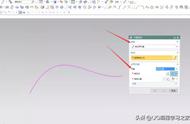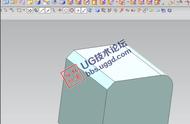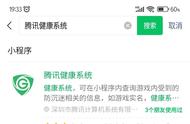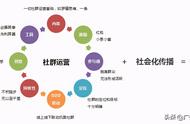一、常用快捷键:
Home :改变当前视图到正三侧视图。
End :改变当前视图到正等侧视图。
Ctrl Alt T :与俯视图对齐。
Ctrl Alt F :与前视图对齐。
Ctrl Alt R :与右视图对齐。
Ctrl Alt L :与左视图对齐。
Ctrl Alt Z :启用缩放视图,可具体缩放数字比例。
F6:启用缩放功能,放大或缩小某一特定区域。
F7:启用旋转命令。
F8:改变当前视图到选择的平面、基准面或当前视图方位最接近的平面视图。
Ctrl F :以合适窗口的方式调整工作视图的中心和比例,从而显示所有对象。
Ctrl J :切换特征颜色、图层、线性和线宽等。
Ctrl 2 :切换功能版与经典版。
Ctrl 1 :进入定制环境。
Ctrl B :隐藏所选特征。
Ctrl D :删除所选的。
Ctrl W :显示所选类型(需要批量隐藏或者显示某一类型)。
Ctrl T :进入移动对象对话框。
Ctrl M :从制图环境切换到模型环境。
Ctrl H :模型环境下的剪切截面。
Ctrl Shift D :从模型环境切换到制图环境。
W:切换显示 /隐藏坐标系图标。
二、工具解释:
1、组合曲线投影:用 2条曲线生成一条曲线。
2、桥接曲线:将两条未连接的曲线自动连接在一起。
3、连结曲线:将几段连接在一起的曲线结合成一条曲线。
4、在创建特征时,布尔运算有:自动判断、无、求和、求差、求交
其中:求和是两者相加,求差是原来的减去后面的,求交是两者相交部分。
5、偏置的定义:无、单侧、两侧、对称。数字为正往外偏,为负往内偏。
6、抽取曲线:将现有的实体或者曲面的边生成的曲线。
7、直纹面:两条曲线生成的曲面。
8、通过曲线组:由 3条以上的曲线生成的曲面(所有曲线方向要相同)。
9、通过曲线网格:纵横方向的几条曲线生成的曲面。
10、曲面中的缝合,其实就是片体转实体的过程。

三、问答:
1、如何取消选择?
按住 Shift 后,再左键选择需要取消的特征。
2、如何把特征缩小?
主页 →特征 →更多 →缩放体。
3、如何更改创建特征的平面?
①在要修改的特征右键 →编辑草图 →重新附着 → 选择新的平面。
②重新编辑草绘特征 →工具栏的直接草图 →更多 →草图特征 →重新附着 →选择新的平面。
4、在草绘时如何引用现有的边?
曲线 →投影曲线。
5、草绘时,无对称约束。
菜单 →插入 →草绘约束 →对称约束。
6、工程图中如何批量隐藏曲线、中心线、基准面、基准点等。
Ctrl W →曲线、中心线、基准面、基准点后面点减号。
7、工程图中如何隐藏视图边界?
文件 →首选项 →制图 →视图 →工作流 →取消边界显示。
8、钣金环境中,展开后,如何收回去?
直接删除该步骤即可。

9、如何在装配图中直接打开某零件?
在该零件图上按右键 →选设为显示部件
10、在创建特征的时候无法阵列怎么办?
菜单→编辑→特征→移除参数(变成 IGS或 STP的格式一样)
11、工程图中,标注尺寸时,老是被强行对齐怎么办?
①该尺寸右键 →原点 →取消关联,若无效,则使用②的方法。
②按住 Alt键可任意放置。
12、工程图中,详细视图(放大视图)中,标签的箭头移不动怎么办?
①定义视图范围时,确定边界的那个点就是箭头位置,按 Shift 键可随意移动。
②在视图边界壳修改详细视图的边界大小。
③按着 SHIFT 键直接随意拖动。
13、如何测量特征的重量?
A、菜单→工具→材料→指派材料→选择特征→选择材质→确定→菜单→
分析 →测量体 →选择特征 →点对话框左上角的设置 →测量体(更多) →
结果显示 →显示信息窗口 →质量。
B、如果是 UG系统里面没有的材料,则要自己输入该材料的密度:
菜单 →编辑 →特征 →实体密度,后面就与上面的后半段一样操作了。
C、
14、工程图中,前缀与尺寸间的距离太远怎么办?
双击尺寸 →设置 → 文本 →附加文本 →文本间隙因子 →数字改小。
如果是全部都要修改,可在标注前在首选项里面修改,如果是
已经标注了,需要批量修改,则点编辑设置 →尺寸,然后修改。
15、在工程图中,如何修改字体颜色,线条颜色?
标注前,在首选项里面修改,如标注好了,则点编辑设置批量修改。
16、在工程图中,要把半径或者直径的尺寸改为平放如何修改?
首选项 →制图 →尺寸 →放置位置,修改为水平即可。
17、如何导入制定好的工程图框模板?
①直接复制图框后粘贴,注意图框大小要一样或者把 3D 图复制到图框去(但与原来的 3D装配无关联)。
②在安装目录下放置制作好的图框,路径如下:
program file →simens →nx10.0 →localization →PTC →simpl chinese →startup 粘贴模板文件
③3D模型→转工程图→选择图框大小→取消默认的工程视图→
文件 →导入 →部件 →确认 →选择需要的图框 →取消(否则会重复插入)【每次都要调整属性】
18、批量修改颜色或者尺寸。
点编辑设置(与 Ctrl J 差不多) →过滤 →选择需要修改的类型 →全选 →确定
19、如何取消单色显示?
①视图→可视化→首选项→颜色 /字体→取消单色显示。
②在工程图左侧 → 图纸按右键 →取消单色的勾选。
20、工程图的标题栏中,要进行加(减)一行(列)如何操作?
在标题栏按右键 → 编辑定义 →编辑表 →用鼠标框选一行表格 →右键 →选择 →行 →右键 →插入(在上方)删除一行或者列一样的操作。
21、在工程图中,如何添加零件加工要求的控制框,比如同轴度等?
菜单 →插入 →注释 →选择特征控制框 →输入参数 →选择需要带引线,并点零件位置为箭头位置 →
选择控制框的放置位置 →直接拖动控制框调整位置。
①如果需要两个不同要求的,比如同轴度和垂直度在一起,只能手动叠加(一个有引线一个没有)
②如果要控制框倾斜,则在文字的设置对话框里,修改文字角度即可改变。
22、在创建特征时,往往需要新建基准面,但想要修改时发现修改不了,说是固定了。
在创建基准面时,在对话框最下面的设置栏内勾选关联即可。
23、在工程图中,如何自由愉快地草绘?
在左边图纸页下面,在草绘(若没有就随便草绘一个)上右键 →设置 →取消所有勾选 →确定
这样做无非是为了能顺利地捕捉到特征的关键点。
24、若只想改变某个面的颜色,如何操作?
①Ctrl J →类型过滤器→选择面→确定→选择需要变更颜色的面→确定→在颜色栏内选择颜色→确定
②菜单 →编辑 →特征 →指派特征颜色。【可以清除颜色,可以为某个小特征更改颜色】
25、Ctrl M 的快捷键使用不了怎么办?
在角色那里,基础和高级的之间多点几次就好了。(其实是回到默认值)
26、作拉伸特征时,有什么技巧?
做拉伸时,可以同时做出拔模角,但没办法两个方向同时拉伸。
可以拉伸到面或者到下一个(下一个面是多个面或者复杂曲面时)。
27、做螺旋线时,有什么要注意的?
做螺旋线时,可以变直径,变节距。如果是变化很大的,
起点还可以调整原始坐标的点距离( X、Y、Z)来变化。
28、工程图中,如何生成一个斜视图?
投影视图 →选择父视图 →放置方法 →选择垂直于直线 →放置视图。
29、注释(包括注释、加工要求和基准等)箭头如何移动?
双击注释,回到编辑状态 →指引线:选择终止对象,即新的位置。
30、如何移动特征中的某一个小特征,比如一个孔,或者一个凸台、螺丝柱等?
选择移动面即可,要选择要移动的小特征的全部的面。
31、如何在特征上插入图片?一般在特征上需要比较复杂的图形时用插入图片的形式。
菜单→基准 /点→光栅图像。
32、改图的标示图标在哪里?
菜单 →插入 →注释 →符号标注 →选择自己所想的图形(一般正三角形)。图框大小和字体大小可修改。
33、我想要利用原有的特征的面如何操作?
A、曲面→曲面操作→抽取几何特征→选择面
B、曲面→曲面操作→偏置曲面→偏置距离为 0→选择面
34、如何使一个零件分为 2个或者更多的零件?
主页 →特征 →更多 →拆分体,需要哪个,另一个则可以删除或者隐藏,如果是为了方便修改,则修改后再合并。
拆分体后,两部分都是存在的,可以按右键后按列表选择。
35、如何利用曲面或者平面去修剪掉特征的某一部分?
A、主页→特征→修剪体→选要被修剪的特征→选用于修剪的曲面→ OK
B、曲面→曲面操作→修剪体→选要被修剪的特征→选用于修剪的曲面→ OK
36、如何参考另外一个特征 B来生成或者修改特征 A?
在装配环境下,双击需要修改的特征 A→菜单→插入→关联复制→ WAVE 几何链接→
在对话框内选择类型 →选择参考特征 B→特征 B或者面就过来了。
参考完成后,不能直接删除参考特征 B,必须用删除体: 【可选择面线体】
菜单→插入→修剪→删除体→选择参考特征 B→删除, OK。
37、当一个特征建立了很多特征,使整个零件特征很庞大,运行速度很慢时怎么办?
A、转为 IGS或者 STP格式文档。
B、菜单→编辑→特征→移除参数【也可以对零件中的某一小特征进行移除参数】
38、在工程图中,视图之间不自动对齐如何设置?
A、正在生成视图时:投影视图对话框→放置→方法→勾选关联对齐→ OK
B、已经投影的视图:在投影视图上按右键→视图对齐→选择视图→选择父项视图(被投影的那个视图)→确定
39、工程图中,想要在图框比例不是 1:1的里面作辅助线,如何做到辅助线的尺寸也是 1:1?
最左边的工具角色→内容→高级(只有高级才显示绘图线条的工具)→回到特征界面→按右键→选择曲线(此时曲线工具就增加到工具栏中)【在经典模式条件下才行】→右键→扩大→就可以画曲线了,此时的曲线尺寸为 1:1。
40、在工程图中,插入图框后,图框的相关特性不会跟随过来,需要每次都要重新设置,怎么办?
在安装目录下: program file →simens →nx10.0 →localization →PTC →simpl chinese → startup →model-plain-1-mm-template 把这个文件里面增加各种图纸大小即可,问题是只有新建图纸才有效。
41、当使用偏置区域(偏移面)失败时怎么办?
可以利用移动面,当也失败时,则用拉出面。
42、在装配图里,当是 STP 格式的装配图打开后,是没有约束关系的,后来增加的零件需要装配时注意。
先选择的的那个零件为移动零件,后选择的为固定零件。
43、利用另外一个体时,利用完一次之后还可以再次利用这个体吗?比如我减去这个体之后,工具体就不见了。
可以再次利用的,在相减体对话框时,选择更多→设置→勾选保存工具即可。
44、在修补圆形的曲面时,没有曲面怎么办办?
修补时,在对话框下面选约束曲面即可。
45、如何在打开的装配图里面修改零件名?
标准化工具 -GC 工具箱→零组件更名及导出→在组装图中选择需要更名的零件→选择是否要删除更改名字前的零件→确定。
46、在工程图中,每次都要设置字体和颜色,如何一次性设定?
文件→实用工具→用户默认设置→(左侧)制图→常规 / 设置→(右侧)标准→随便选一个,然后点定制标准→
然后设置每项内容→另存为→输入自己定义的名称→若必要,则再次保存,回到工作界面→菜单→工具→制图标准→
选择刚才自己定义的名称→确定→保存→退出 UG 软件→重新打开 UG 软件,即可随心所用了。
47、如何直接在 3D图上标注尺寸?
点菜单栏的应用模块→在工具栏的左边点 PMI ,此时 PMI 马上出现在菜单栏中→点菜单栏的 PMI →就可以选你所要的内容。
在尺寸工具中选线性→测量出来的尺寸放置的位置不是想要的,则在线性尺寸对话框中的方向进行调整。
48、利用弹簧工具画弹簧后,想要修改弹簧参数怎么操作?
没办法修改原来弹簧的参数(有,但很复杂),可以在原图上直接新建弹簧即可,原来的弹簧会自动被覆盖掉。
49、画齿轮也有齿轮模块,方法同画弹簧一样,输入相应的参数即可。
50、建立爆炸图并转为工程图。
在3D模式下,进入装配或者点菜单→装配→爆炸图→新建爆炸图→随便输入一个名称→确定→编辑爆炸图→
选定一个需要移动的零件(固定的那个不动)→选择移动方向→在对话框选择移动→确定→假如需要增加
追踪线,则在爆炸图菜单下选择追踪线→在回到菜单→视图→操作→另存为→输入一个视图名称→按
Ctrl shift D ,转到工程图环境→插入视图→选择刚才另存为的视图名称→确定即可。